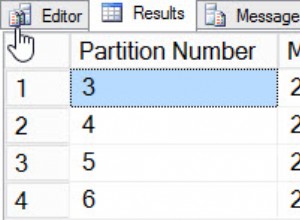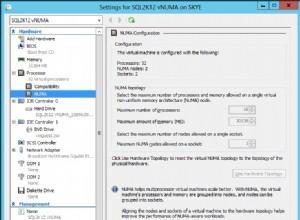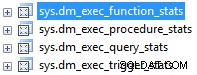Secondo https://www.pgadmin.org/download/pip4.php.
Installa virtualenv eseguendo:
sudo apt-get install virtualenv
Devi anche installare queste 2 librerie:
sudo apt-get install libpq-dev python-dev
Quindi:
cd ~/bin/
virtualenv pgadmin4
Preferisco usare il ~/bin/ directory per l'installazione delle applicazioni.
Quindi scarichi pgadmin4-1.1-py2-none-any.whl o pgadmin4-1.1-py3-none-any.whl a seconda della versione python che usi. Per questo esempio utilizziamo python 2.7.
Scarichi pgadmin4:
wget https://ftp.postgresql.org/pub/pgadmin3/pgadmin4/v1.1/pip/pgadmin4-1.1-py2-none-any.whl
Attiva virtualenv:
. ~/bin/pgadmin4/bin/activate
Dopo vedrai (pgadmin4) nel terminale.
All'interno di pgadmin4 esegui:
pip install ./pgadmin4-1.1-py2-none-any.whl
Dopodiché devi essere in grado di eseguire pgadmin4:
python ~/bin/pgadmin4/lib/python2.7/site-packages/pgadmin4/pgAdmin4.py
Per rendere un po' più semplice il processo in esecuzione, puoi creare un alias. Ad esempio, in Ubuntu 16.04 LTS, aggiungi alias nel ~/.bash_aliases file:
alias pgadmin4='. /home/your_username/bin/pgadmin4/bin/activate; /home/your_username/bin/pgadmin4/lib/python2.7/site-packages/pgadmin4/pgAdmin4.py'
Dove your_username dovrebbe essere sostituito dal tuo vero nome utente.
Quindi dai il permesso di esecuzione, ad esempio 764 al pgAdmin4.py file in:
/home/your_username/bin/pgadmin4/lib/python2.7/site-packages/pgadmin4/pgAdmin4.py
Inoltre devi modificare il pgAdmin4.py file e aggiungi questa riga in cima:
#!/home/your_username/bin/pgadmin4/bin/python
dove your_username è il tuo vero nome utente.
Ciò assicurerà di eseguire l'applicazione utilizzando la versione richiesta di python e di includere tutte le dipendenze necessarie per eseguire pgadmin4 .
Quindi esegui . ~/.bashrc per applicare le modifiche.
Quindi ora puoi aprire il tuo terminale e digitare semplicemente pgadmin4 per eseguirlo.
Apri il browser e punta a:
http://127.0.0.1:5050
Un'altra cosa da notare:se devi eseguire pgadmin4 in modalità desktop devi cambiare SERVER_MODE su Falso in:
/home/your_username/bin/pgadmin4/lib/python2.7/site-packages/pgadmin4/config.py
Altrimenti quando visiti localhost:5050 ti chiederà login e password.
UDPATE:
A partire dal 2021 (e molto prima) un'opzione molto migliore sarebbe quella di utilizzare un contenitore mobile preconfigurato con pgadmin4 su di esso. Ad esempio, un'immagine della finestra mobile pgadmin4 può essere scaricata dahttps://hub.docker.com/r/dpage/pgadmin4/.
Spero che questo aiuti.